Skype Windows-hoz: A sötét mód engedélyezése

Fedezze fel, hogyan kapcsolhatja be gyorsan és egyszerűen a sötét módot a Skype alkalmazásban Windows 11 számítógépén, kevesebb mint egy perc alatt.
A sötét mód használata bármely alkalmazásban előnyös. A sötét mód megkönnyíti a képernyő nézését, és különböző megjelenést ad az alkalmazásnak. Nem meglepő, hogy a sötét mód népszerű lehetőség sok alkalmazásban, köztük a Skype-ban, és sokan szeretnék tudni, hogyan lehet engedélyezni. Az olyan funkcióknak, mint a szemfáradtság csökkentése, amely nagyon hasznos gyenge fényviszonyok között, rengeteg előnyük van. Emellett hosszabb akkumulátor-élettartamot élvezhet, és jobban alhat, mivel a sötét mód csökkenti a kék fény kibocsátást. Folytassa az olvasást, hogy megtudja, hogyan élvezheti a sötét mód funkciót a Skype-on.
Tartalom
Hogyan engedélyezheti a sötét módot a Skype Windows változatában
A sötét mód bekapcsolása a Skype-on gyors és egyszerű. Tehát még ha nincs sok időd, akkor is meg tudod csinálni. Nyisd meg a Skype alkalmazást Windows alatt, és kattints a profiltképedre. Amikor megjelenik a lehetőségek listája, kattints a Beállítások, majd a Megjelenés opcióra.
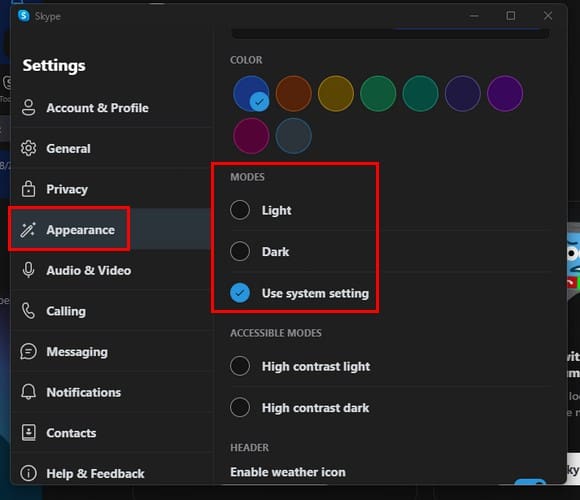
Amint kiválaszt egy módot, az alkalmazás újraindítása nélkül alkalmazásra kerül. Ez egy jó opció, mivel azonnal megnézheti, hogy hogyan néz ki, és bezárhatja az alkalmazást, tudva, hogy a számodra megfelelő választást tetted. Az Elérhetőség módok szekcióban láthat egy másik sötét mód opciót, amelyet Magas Kontrasztú Sötétnek hívnak, és monokrom fehéren jelenik meg a sötét háttér előtt.
A sötét mód opció felett azt is választhatja, hogy milyen színűek legyenek az üzenetei. Új megjelenést adhat a Skype üzeneteinek, amíg ott van. Választhat az alábbi színek közül:
Válaszd ki a színt, és azonnal alkalmazásra kerül, amint rákattintasz az új színre. Ennyi az egész. Élvezd a sötét mód használatát a Skype-on.
További olvasmányok
A sötét mód sok más alkalmazásban is elérhető. Például itt vannak a lépések a Microsoft Teams sötét módjának aktiválására és a Facebook sötét módjára. Ha Snapchat felhasználó vagy, itt vannak a lépések a sötét mód használatához. WhatsApp és Mastodon felhasználók, itt van, hogyan használhatják a sötét módot ezeken az alkalmazásokon. Ne felejtsd el használni a keresősort, hogy megnézd, hogyan engedélyezheted a sötét módot más alkalmazásokban vagy tippeket más témákra.
Következtetés
A sötét mód egy olyan funkció, amely a népszerűsége miatt elvártá válik a legtöbb alkalmazásban. Nemcsak hogy segít megóvni a látásodat, hanem különböző megjelenést is ad az általad használt alkalmazásnak. Néhány kattintással használhatod ezt a népszerű lehetőséget. Gondolod, hogy a sötét módot permanensen bekapcsolva fogod tartani? Oszd meg a gondolataidat a kommentekben, és ne felejtsd el megosztani a cikket másokkal a közösségi médiában.
Fedezze fel, hogyan kapcsolhatja be gyorsan és egyszerűen a sötét módot a Skype alkalmazásban Windows 11 számítógépén, kevesebb mint egy perc alatt.
A csevegőablakban látható piros felkiáltójel a Skype üzenetek kézbesítési problémáit jelzi. Megoldások és tippek a hiba elhárításához.
Miért válassza a Slacket és nem a Skype-ot? A lazaság kevesebb kommunikációs zavaró tényezőt biztosít a csapattérben, és lehetővé teszi, hogy időben hozzáférjen a megfelelő információkhoz.
Ha webkamerát keres számítógépén való használatra, használhatja az Xbox Kinectet webkameraként Windows 10 rendszeren. Miután elkészítette a Kinectet webkamerává Windows rendszeren
A Skype-háttér elmosása videohívások közben elengedhetetlen az üzletszerű kép fenntartásához. Itt van, hogyan kell ezt megtenni.
Ha a kapcsolat instabil, vagy az Office telepítési fájljai megsérültek, akkor nem tudja megosztani képernyőjét a Skype-on.
A Skype folyamatos leválasztása és újracsatlakozása azt jelzi, hogy a hálózati kapcsolat nem stabil, vagy nincs elegendő sávszélessége.
Gyorsan hozzon létre egy Skype szavazást, hogy véget vessen minden vitának. Nézze meg, milyen egyszerű létrehozni.
A Skype for Mobile automatikus javításának kikapcsolásához le kell tiltania a funkciót Android-eszközén.
Ha a Skype Vállalati verzió nem tud csatlakozni az Exchange webszolgáltatásokhoz, az alkalmazás folyamatosan kérheti a hitelesítési adatok megadását.
A Skype egyik legjobb funkciója a képernyők megosztása hívás közben. Ez is hihetetlenül egyszerű, és itt van, hogyan. Először is telefonálnod kell
Ebben az útmutatóban jól bemutatjuk, hogyan cseveghet a Skype segítségével az Office Online alkalmazásban
Az elavult Skype-verziók vagy a sérült Skype-alkalmazásadatok arra kényszeríthetik az alkalmazást, hogy folyamatosan kijelentkezzen. A probléma megoldásához frissítse az alkalmazást.
Ha a Skype-videók fekete-fehéren jelennek meg számítógépén, ellenőrizze a webkamerát és a Skype beállításait. Ezután frissítse az alkalmazást.
Miközben a társadalmi távolságtartást és a távmunkát gyakoroljuk, nehéz eldönteni, hogy a barátaival való hétköznapi videocsevegéshez vagy a kollégiumával való videokonferenciához megfelelően öltözött fel…
Az utcákat csendbe burkoló példátlan lezárás miatt a videohívás- és konferencia-alkalmazások az óra szükségességei. Az olyan megbízható, állandó előadóktól, mint a WhatsApp és a Skype, az újonnan felbukkanó…
Sok Skype-felhasználó, aki nem kapott semmilyen kapcsolatfelvételi kérelmet az asztali alkalmazásban, valójában a Skype for Mobile-on találta meg az értesítéseket.
Ha megpróbál bejelentkezni a Skype Vállalati verzióba, de hibaüzenetet kap, amely szerint a cím nem érvényes, ez az útmutató az Ön számára készült.
Ha a Skype automatikusan fogadja a felhasználók hívásait, kapcsolja ki az Automatikus hívásfogadás opciót, és frissítse az alkalmazást.
Ha a Skype-nak versenyeznie kell más alkalmazásokkal a rendszererőforrásokért, az magas CPU-használathoz vezethet. Zárja be a szükségtelen alkalmazásokat, és indítsa újra a Skype-ot.
A WhatsApp web nem működik? Ne aggódj. Íme néhány hasznos tipp, amivel újra működésbe hozhatod a WhatsApp-ot.
A Google Meet kiváló alternatíva más videokonferencia alkalmazásokhoz, mint például a Zoom. Bár nem rendelkezik ugyanazokkal a funkciókkal, mégis használhat más nagyszerű lehetőségeket, például korlátlan értekezleteket és videó- és audio-előnézeti képernyőt. Tanulja meg, hogyan indíthat Google Meet ülést közvetlenül a Gmail oldaláról, a következő lépésekkel.
Ez a gyakorlati útmutató megmutatja, hogyan találhatja meg a DirectX verzióját, amely a Microsoft Windows 11 számítógépén fut.
A Spotify különféle gyakori hibákra utal, például zene vagy podcast lejátszásának hiányára. Ez az útmutató megmutatja, hogyan lehet ezeket orvosolni.
Ha a sötét módot konfigurálod Androidon, egy olyan téma jön létre, amely kíméli a szemed. Ha sötét környezetben kell nézned a telefonodat, valószínűleg el kell fordítanod a szemedet, mert a világos mód bántja a szemedet. Használj sötét módot az Opera böngészőben Androidra, és nézd meg, hogyan tudod konfigurálni a sötét módot.
Rendelkezik internetkapcsolattal a telefonján, de a Google alkalmazás offline problémával küzd? Olvassa el ezt az útmutatót, hogy megtalálja a bevált javításokat!
Az Edge megkönnyíti a biztonságos böngészést. Íme, hogyan változtathatja meg a biztonsági beállításokat a Microsoft Edge-ben.
Számos nagyszerű alkalmazás található a Google Playen, amelyekért érdemes lehet előfizetni. Idővel azonban a lista bővül, így kezelni kell a Google Play előfizetéseinket.
A videofolytonossági problémák megoldásához a Windows 11-en frissítse a grafikus illesztőprogramot a legújabb verzióra, és tiltsa le a hardveres gyorsítást.
Ha meg szeretné állítani a csoportbejegyzések megjelenését a Facebookon, menjen a csoport oldalára, és kattintson a További opciók-ra. Ezután válassza az Csoport leiratkozása lehetőséget.



























